Comprendre Viva Glint configuration avancée
Pour les utilisateurs hautement formés, Microsoft Viva Glint propose des options de configuration avancée, qui permettent aux utilisateurs d’afficher et de modifier les paramètres de plateforme avancés et d’effectuer des mises à jour de données complexes. Utilisez la configuration avancée pour :
- Passez en revue et modifiez les seuils de création de rapports dans la section Détails ou Enquêtes. En savoir plus.
- Gérez les paramètres d’enquête avancés, tels que les commentaires sensibles. En savoir plus.
- Importez des données externes et historiques d’un fournisseur d’enquêtes d’employés précédent. En savoir plus.
- Exportez une instantané détaillée des données sur les employés au moment du lancement d’une enquête passée. En savoir plus
- Mettez à jour les données des employés fixes qui sont liées à une enquête fermée. En savoir plus.
- Effectuez des chargements spéciaux pour mettre à jour l’accès personnalisé. En savoir plus.
- Surveillez les tâches de configuration avancée qui sont toujours en cours d’exécution dans la section Travaux en cours d’exécution.
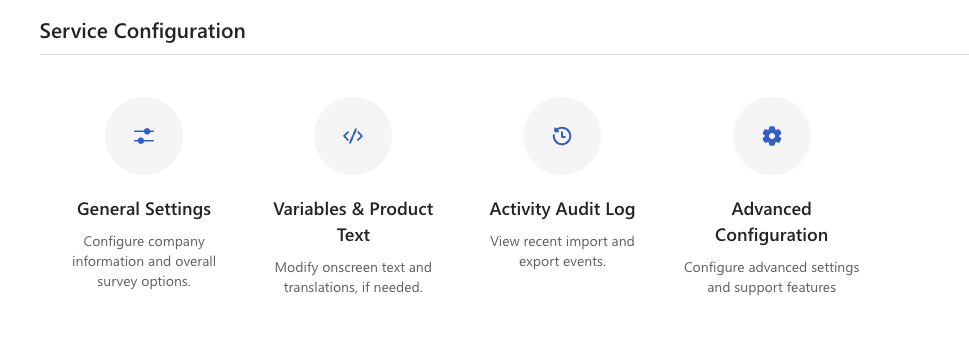
Attention
La modification de certains paramètres dans Configuration avancée peut être irréversible. Ces options doivent uniquement être modifiées par des utilisateurs Viva Glint formés.
Accorder à l’utilisateur l’accès à Advanced Configuration
Pour y accéder, un Viva Glint Administration doit activer l’accès configuration avancée sur le profil d’un utilisateur administrateur dans Viva Glint.
Accorder l’accès à un utilisateur administrateur existant
Remarque
Viva Glint administrateurs peuvent mettre à jour leur propre accès à La configuration avancée.
- Dans le tableau de bord de l’administrateur, sélectionnez le symbole Configuration, puis dans Employés, choisissez Personnes.
- Dans le champ Rechercher Personnes, entrez le prénom et le nom ou l’adresse e-mail de l’utilisateur.
- Sélectionnez l’utilisateur lorsqu’il apparaît en tant que résultat de recherche.
- Dans la page de détails de l’utilisateur, dans Société Administration : Accès à la configuration avancée, sélectionnez le symbole crayon à modifier.
- Dans la boîte de dialogue, activez l’accès à la configuration avancée et sélectionnez Enregistrer.
Après cette activation, lorsqu’un utilisateur sélectionne le symbole Configuration , puis accède à Configuration du service, il voit Configuration avancée.
Remarque
Un utilisateur peut avoir besoin d’actualiser ou de se connecter à Viva Glint pour voir configuration avancée une fois activé.
Accorder l’accès à un utilisateur du support technique
Pour gérer l’accès des utilisateurs externes à Viva Glint et configuration avancée, suivez les instructions de cet article : Gérer les utilisateurs externes dans Viva Glint.
Options de menu Explorer la configuration avancée
Option de menu - Détails
Affichez des détails sur la façon dont les données s’affichent dans Viva Glint rapports et sur les fonctionnalités activées. Pour plus d’informations sur l’examen et la modification des seuils de création de rapports, consultez la section Détails ou Enquêtes. En savoir plus.
| Setting | Description |
|---|---|
| Plans d’action automatique | Activer la génération automatique des plans d’action pour les utilisateurs éligibles |
| Enquêtes personnalisées activées | Personnalisation avancée de l’enquête, aucune action n’est requise. |
| Seuil de confidentialité évalué | Les scores ne s’affichent pas pour moins de réponses que ce seuil. Viva Glint standard : 5 |
| Seuil de suppression | Pour éviter de deviner les scores des groupes de répondants avec des données insuffisantes, le plus grand groupe suivant est supprimé jusqu’à ce que le total insuffisant + supprimé = ou dépasse ce nombre. Viva Glint standard : 2 |
| Seuil de suppression de l’équipe parente | Résultats d’accès pour les équipes qui auraient été supprimés pour équipe parente répondants supérieurs ou égaux à ce seuil. Viva Glint standard : 400 |
| Score eSat moyen de l’industrie | Moyenne de l’industrie pour eSat |
| Taux de réponse moyen du secteur | Moyenne de l’industrie pour le taux de réponse |
| Seuil de taux de réponse | Les taux de réponse ne s’affichent pas pour les groupes inférieurs à cette valeur. Viva Glint standard : 5 |
| Échelle d’évaluation par défaut | Nombre de réponses disponibles sur les questions d’évaluation. Viva Glint standard : 5 |
| Seuil minimal pour le rapport d’alertes | Dans le rapport Alertes, nombre minimal de répondants pour un groupe à prendre en compte. Viva Glint standard : 20 |
| Différence de score minimale pour le rapport d’alertes | Dans le rapport Alertes, différence minimale par rapport au score de référence pour un groupe. Viva Glint standard : 8 |
| Nombre maximal d’alertes | Dans le rapport Alertes, nombre maximal d’alertes à afficher. Viva Glint standard : 2000 |
| Nombre maximal d’alertes pour une population | Dans le rapport Alertes, nombre maximal d’attributs à combiner pour un groupe. Viva Glint standard : 2 |
| Limitation de la hiérarchie des alertes et des insights | Dans le rapport Alertes, lorsque des hiérarchies sont sélectionnées, le nombre maximal de niveaux pris en compte. Viva Glint standard : 3 |
| insightsPValue | Dans le rapport Alertes, la probabilité statistique que les résultats ne soient pas dus au hasard et soient significatifs. Viva Glint standard : .05 |
| Seuil de recherche des commentaires | Les commentaires ne s’affichent pas pour moins de réponses aux questions que ce seuil. Viva Glint standard : 10 |
| Seuil de confidentialité des commentaires | Les commentaires ne s’affichent pas par rubrique pour moins de réponses que ce seuil. Viva Glint standard : 10 |
| Différence minimale pour le rapport d’impact sur le pilote | Dans le rapport d’impact sur le pilote, la différence minimale par rapport au score d’élément pour l’ensemble de l’entreprise. Viva Glint standard : 5 |
| Seuil du rapport d’impact sur le pilote | Dans le rapport d’impact sur les pilotes, nombre minimal de répondants à afficher les résultats. Viva Glint standard : 20 |
| Exclure les forces négatives et les faiblesses positives | Excluez les forces négatives et les faiblesses positives pour le calcul de l’impact sur le pilote. |
| Activer la page kiosque | Autoriser les utilisateurs à accéder aux enquêtes basées sur les attributs sans kiosque inscrit. En savoir plus |
| Mode libre-service | EDIT_AND_CREATE permet aux administrateurs de modifier et de créer des programmes d’enquête |
| Prendre en charge les utilisateurs pour les notifications d’enquête | Aucune action n’est nécessaire, laissez vide |
| Les plans d’action pour Goals activés ? | Aucune action n’est nécessaire, laissez true |
| Activer le filtrage inter-programmes | Filtrez les résultats dans plusieurs programmes d’enquêtes. Viva Glint standard : true |
| Pourcentage Probabilité de suivi d’une question marquée | Pour encourager les commentaires ouverts, pourcentage d’utilisateurs qui sont invités à poser des questions de suivi dans les enquêtes. Viva Glint standard : 15 |
| Fréquence des commentaires sur le produit affichés dans le tableau de bord MLE | Pourcentage d’utilisateurs qui voient des questions de commentaires dans le produit dans leur tableau de bord Résumé d’équipe. Viva Glint standard : 100 |
| Fréquence des commentaires dans le produit affichés sur le tableau de bord non-MLE | Pourcentage d’utilisateurs qui voient des questions de commentaires dans le produit dans leur tableau de bord non-Résumé d’équipe. Viva Glint standard : 10 |
| Activer la suppression de filtre sur les scores | Désactiver la capacité des utilisateurs à filtrer sur les équipes dont les scores sont supprimés |
Option de menu - Enquêtes
Pour une vue plus simple des programmes d’enquête existants, dans le tableau de bord administrateur, sélectionnez le symbole Configuration , puis dans Enquêtes , sélectionnez Programmes d’enquête. Utilisez l’option Enquêtes de configuration avancées pour afficher les détails techniques avancés liés à vos programmes d’enquête, notamment :
- Nom
- Type
- État
- Programme
- Date de début
- Frequency
- Règle de périodicité
Sélectionnez un programme d’enquête pour afficher plus de détails et d’options. Pour plus d’informations sur l’examen et la modification des seuils de création de rapports, consultez la section Détails ou Enquêtes. En savoir plus.
| Setting | Description |
|---|---|
| État | ACTIVE (prêt à être activé) ou BROUILLON (mode édition) |
| Domaine | Aucune action n’est nécessaire, laissez vide |
| Type de déclencheur d’enquête | Comment les enquêtes génèrent : Planification, Événement (exemple : Date d’embauche), Initié par l’utilisateur |
| Durée de conservation du questionnaire d’enquête sur le déclencheur d’événements | Jours pour remplir l’enquête |
| Générer un cycle d’enquête DISABLED en libre-service | Vrai. Les enquêtes périodiques/à venir ne sont pas activés tant qu’un administrateur ne les a pas activés |
| Soumettre à nouveau l’envoi activé | Autoriser les utilisateurs à soumettre à nouveau leurs propres enquêtes |
| Type d’enquête | Périodique, À la demande, Cycle de vie des employés (ELC) ou Always-On |
| Intervalle de pulsation minimal de l’enquête du déclencheur d’événements (jours) | Nombre minimal de jours avant qu’un utilisateur puisse être interrogé à nouveau |
| Nom de l’icône (classe css) | Aucune action n’est nécessaire, laissez vide |
| Contact, méthode | Email d’entreprise ou Email d’entreprise et personnel |
| Taille minimale de l’échantillon | Blanc. Reportez-vous aux paramètres au niveau de la plateforme dans Détails |
| Taille minimale du groupe | Blanc. Reportez-vous aux paramètres au niveau de la plateforme dans Détails |
| Aucune suppression de la taille de l’équipe parente | Blanc. Reportez-vous aux paramètres au niveau de la plateforme dans Détails |
| Statistiques d’enquête sur la taille minimale de l’échantillon | Blanc. Reportez-vous aux paramètres au niveau de la plateforme dans Détails |
| Taille minimale du répondant pour le rapport d’impact sur le pilote | Blanc. Reportez-vous aux paramètres au niveau de la plateforme dans Détails |
| Taille minimale du répondant pour les commentaires | Blanc. Reportez-vous aux paramètres au niveau de la plateforme dans Détails |
| Taille minimale du groupe pour les commentaires | Blanc. Reportez-vous aux paramètres au niveau de la plateforme dans Détails |
| Exécuter des plans d’action | Vrai. Générer des plans d’action pour les utilisateurs éligibles |
| Paramètres régionaux d’enquête par défaut | Affiche la sélection des programmes d’enquête : Enquête : Configuration du programme |
| Paramètres régionaux d’enquête supplémentaires | Affiche la sélection des programmes d’enquête : Enquête : Configuration du programme |
| Activer le suivi | Activer les questions de suivi qui encouragent des commentaires plus ouverts dans les enquêtes |
| Commentaires sensibles | Activer le marquage de commentaires sensibles dans l’affichage administrateur du rapport Commentaires pour les informations d’identification personnelle (PII), les rubriques sensibles et les grossièretés En savoir plus |
Option de menu - Utilisateurs
Pour exporter Viva Glint utilisateurs, accédez au tableau de bord de l’administrateur, sélectionnez le symbole Configuration, puis, dans Employés, choisissez Personnes, puis Exporter et suivez les instructions à l’écran.
Option de menu - Importation externe
Importez des données externes à partir de résultats d’enquêtes non Viva Glint pour voir la tendance des éléments passés qui continuent d’être demandés dans Viva Glint programmes d’enquête. En savoir plus.
Menu option - Data Apps
Utilisez Viva Glint Data Apps pour exporter des destinataires ou mettre à jour des valeurs d’attribut pour les utilisateurs dans des enquêtes fermées. En savoir plus.
| UUID de l’application | Description |
|---|---|
| EXPORT_USERS_FROM_SURVEY_CYCLE | Exporter les destinataires, les attributs et les hiérarchies de l’enquête tels qu’ils existaient lors du lancement d’une enquête |
| RETROACTIVE_PULSE_UPDATE | Mettre à jour les attributs des employés associés à un cycle d’enquête fermé |
Option de menu - Chargements
Utilisez l’option Uploads pour :
- Afficher les détails du chargement de fichier.
- Mettez à jour l’accès aux données personnalisées des utilisateurs en bloc.
- Effectuez des mises à jour rétroactives de base des données pour corriger les attributs des employés dans la création de rapports.
Types de chargement :
- MANAGERS_UPLOAD : Pour charger l’accès aux données de résultats personnalisés pour les utilisateurs du tableau de bord en bloc. En savoir plus.
- Mises à jour utilisateur rétroactif : pour effectuer un chargement de données utilisateur dans des enquêtes fermées. Utilisez les chargements de configuration avancée.
- ROLE_UPLOAD : Pour charger des utilisateurs vers un rôle d’utilisateur Viva Glint, suivez les instructions de cet article : Importer et exporter Viva Glint rôles d’utilisateur.
Option de menu - Travaux en cours d’exécution
Passez en revue les détails, les états et les heures de début des tâches de configuration avancée effectuées au cours des 15 dernières minutes à 48 heures, en fonction de la période sélectionnée.